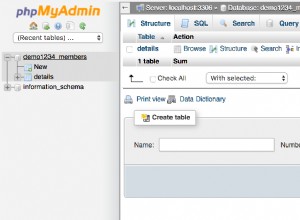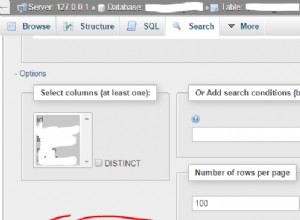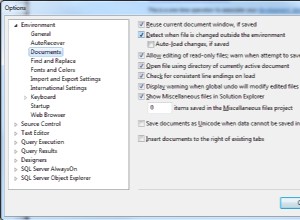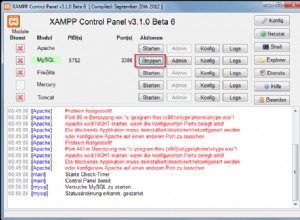Este sitio será útil para su propósito
https://www.ostraining.com/blog/coding/update-phpmyadmin/
1.) Encuentra tu versión
Navegue a su interfaz phpMyAdmin y verifique qué versión está usando. Fíjate si menciona la "última versión estable".
También habrá un mensaje a medida que se desplaza hacia abajo en la página si hay una actualización de phpMyAdmin.
2.) Encuentre su directorio phpMyAdmin
Vaya a su directorio phpMyAdmin actual.
Si está utilizando XAMPP, en su computadora local, normalmente instala XAMPP en su disco duro principal. Así que abra su disco duro, luego abra la carpeta XAMPP y verá su directorio phpMyAdmin.
3.) Copie su archivo de configuración
Dentro del directorio phpMyAdmin, busque config.inc.php y haga una copia del mismo. ¡Coloque la copia en algún lugar fuera de su directorio phpMyAdmin, para que pueda volver a traerla aquí en un momento!
4.) Descargue la versión más reciente de phpMyAdmin
Vaya a phpmyadmin.net, descargue la versión más reciente de phpMyAdmin. Extraiga los archivos.
5.) Coloque los nuevos archivos en su lugar
Vaya a su directorio phpMyAdmin actual, elimine todos los archivos allí. Ahora, vaya a los nuevos archivos que acaba de descargar y extraer en el paso 4. Copie todos esos archivos en el directorio phpMyAdmin. (El directorio donde acaba de eliminar todo). ¡Todos los nuevos archivos phpMyAdmin ahora están en su lugar!
6.) Agregue su archivo de configuración
Busque el archivo config.inc.php del que hizo una copia en el paso 3.
Copie el archivo en el directorio phpMyAdmin. (Permanece en el directorio de nivel superior).
¡Estás listo! Navegue a su interfaz de phpMyAdmin y utilice la versión más reciente de phpMyAdmin.
Recuerde hacer una copia de seguridad de su base de datos en caso de posibles problemas.
No olvide reiniciar los servidores mysql/apache.